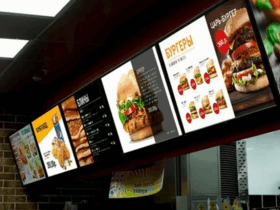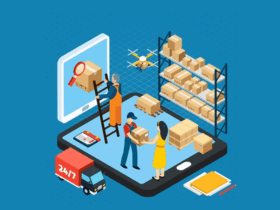Если вы задумываетесь о том, как обеспечить безопасность своих данных на iPhone, то важной задачей становится создание резервной копии. Многие привыкли использовать iTunes, но не у всех есть возможность или желание работать с этим программным обеспечением. Сегодня расскажу, как сделать резервную копию iPhone без iTunes и сохранить все важные файлы. Это просто, удобно и позволяет избежать лишних хлопот.
Первое, что стоит отметить — существует несколько способов сохранить данные без использования iTunes. Самый популярный — задействовать облачные сервисы. Apple предлагает свою облачную платформу iCloud, которая позволяет автоматически синхронизировать контакты, фотографии, заметки и даже сообщения. Чтобы воспользоваться этим, достаточно включить резервное копирование в настройках устройства.
Как настроить резервное копирование через iCloud? Очень просто: перейдите в меню «Настройки» > [ваше имя] > «iCloud» > «Резервное копирование» и активируйте его. После этого все новые фотографии, контакты и другие важные файлы будут автоматически сохраняться в облаке при подключении к Wi-Fi и достаточном заряде батареи.
Помимо iCloud, есть сторонние программы, которые позволяют делать резервные копии iPhone без iTunes. Среди них популярные такие как iMazing, AnyTrans, Dr.Fone. Эти утилиты обычно требуют установки на ПК или Mac и предоставляют расширенные возможности резервного копирования и восстановления. Они позволяют сохранять практически все данные, включая сообщения, настройки и даже истории Safari.
Нельзя не упомянуть о возможности использовать облачные облачные хранилища типа Google Диск или Dropbox для конкретных файлов. Переносить важные документы туда очень удобно, если вы не хотите использовать полноценную резервную копию.
Также стоит учитывать, что создание резервной копии — это не только сохранение фотографий и контактов, но и настройка приложений и сбор информации о состоянии устройства. Поэтому важно выбрать метод, который подходит именно вам.
| Способ | Плюсы | Минусы |
|---|---|---|
| iCloud | Автоматическое облачное хранение, легко настраивается | Ограничение по объему бесплатного пространства, зависит от интернета |
| Сторонние программы (например, i Mazing) | Более полное восстановление данных, более гибкие настройки | Требуются установки, платные версии |
| Облачные хранилища (Google Drive, Dropbox) | Легко использовать для хранения конкретных файлов | Не подходит для полного создания резервной копии настроек и приложений |
Заключение
Создать резервную копию iPhone без iTunes вполне реально и при этом очень удобно. Выбор метода зависит от ваших потребностей и предпочтений. Использование облачных сервисов или сторонних программ поможет вам быстро и безопасно сохранить все важные данные. Не забывайте периодически обновлять резервные копии, чтобы ничего важного не потерять. Так вы сможете спокойно восстанавливаться после сбоя или смены устройства.